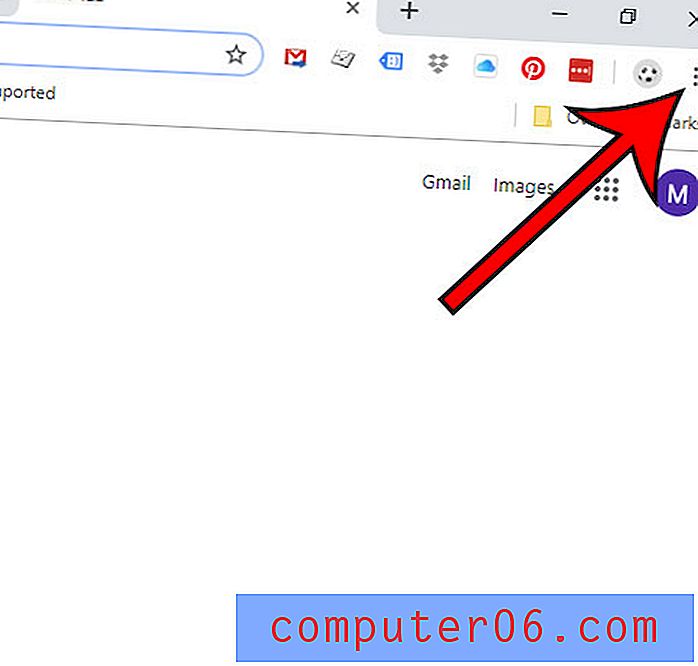Comment supprimer l'application TV sur un iPhone 7
La mise à jour iOS 10.2 inclut une nouvelle fonctionnalité qui remplace l'application «Vidéos» par défaut par une nouvelle appelée «TV». Cette nouvelle application peut s'intégrer à certaines des autres applications de streaming vidéo sur votre iPhone, vous permettant de regarder du contenu provenant de plusieurs sources en un seul endroit. Mais, si vous ne diffusez pas de vidéo sur votre iPhone, l'application TV peut simplement prendre de la place, vous laissant chercher un moyen de supprimer l'application.
Heureusement, l'une des nouvelles options d'iOS 10 est la possibilité de supprimer certaines des applications par défaut sur l'appareil. C'est quelque chose qui n'était pas possible auparavant, mais vous avez maintenant la possibilité de supprimer presque toutes les applications de votre iPhone que vous n'utilisez pas. Notre guide ci-dessous vous montrera spécifiquement comment supprimer l'application TV de votre iPhone.
Désinstaller l'application TV sur un iPhone
Les étapes de ce guide ont été effectuées à l'aide d'un iPhone 7 Plus, dans iOS 10.2. Si vous décidez ultérieurement de réinstaller l'application TV, vous pouvez le faire depuis l'App Store.
Étape 1: recherchez l'application TV .

Étape 2: Appuyez et maintenez sur l'application TV jusqu'à ce qu'elle tremble, et un petit x apparaît sur l'icône de l'application. Appuyez sur ce bouton x .
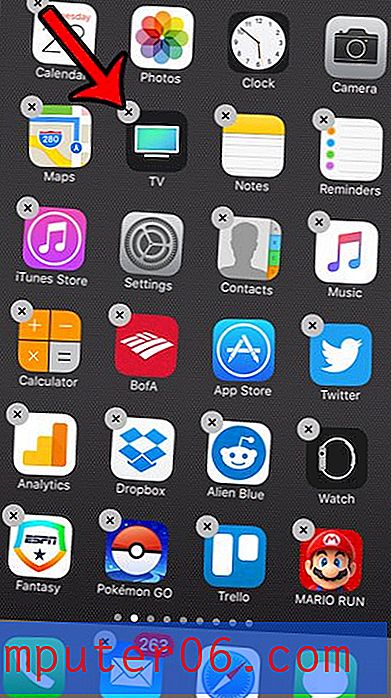
Étape 3: Sélectionnez l'option Supprimer pour terminer la suppression de l'application TV de votre iPhone.
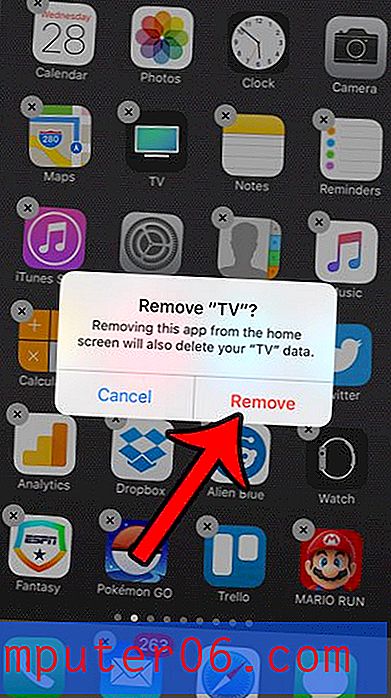
Si vous rencontrez des difficultés pour faire apparaître le x sur l'icône de l'application TV, et que vous obtenez à la place une option «Ajouter un widget», alors vous appuyez trop fort. Appuyez sur l'icône de l'application TV un peu plus doucement pour terminer le processus de suppression. Si vous rencontrez toujours des difficultés, vous pouvez envisager de désactiver 3D Touch sur votre iPhone, ce qui fait apparaître cette option supplémentaire.